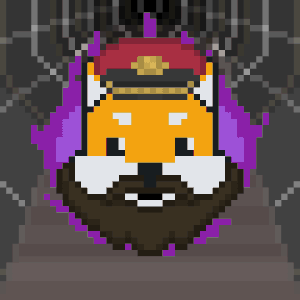
仮想通貨口座を開設したけど、NFTとブロックチェーンゲームではまだ遊べないワン?
MetaMaskでウォレットを作ると始められるよ!作り方を開設するよ!

本記事ではMetaMaskの作成方法【ブラウザ版】について解説します。
作成方法の流れは、
となります。
ひとつずつスクショ画像付きでわかりやすく解説します。
①公式サイトにアクセス
まずは公式サイトにアクセスしましょう!
注意!
広告として上位に出てくるサイトに出てくるサイトは踏まないようにしましょう!
詐欺サイトの可能性が高いです!!
広告ではなく、検索でひっかかるサイトへ!
飛んでからも念のためURLは確認してください
【公式URL ※2022.7月段階】
②MetaMaskをダウンロード
公式サイトに飛んで【Donwload】をクリックしましょう。
【chrome】を選択して、【Install MetaMask for Chrome】をクリックしましょう。
③Chromeに追加
【Install MetaMask for Chrome】を押すとChromeウェブストアに飛びます。
ウェブストアページの画面右上の【Chromeに追加】でMetaMaskのインストールは完了です。
実際のストアページのリンクはこちらです!
下の画面がポップアップで表示された場合は【拡張機能を追加】をクリックしてください。
クリックすると読み込みが始まります。
ポイント
拡張機能が追加されると、chromeのブラウザ画面右上のパズルマークの中にMetaMask(キツネアイコン)が加わっています!
パズルマークをクリックしてMetaMaskが入っているのを確認しましょう。
④ウォレットの作成
拡張機能に追加されると、こちらの画面に飛びます。
【開始】をクリックしてウォレットの作成開始です。
すると、既存のウォレットをインポートするか選択する画面が表示されます。
ですので、右の【ウォレットを作成】をクリックします。
品質向上へのご協力のページが出てくるので【結構です】か【同意する】のどちらか選んでください。
⑤パスワードの作成
するとパスワードの作成画面が表示されます。
8文字以上のパスワードを入力して【作成】をクリックします。
パスワードは必ずメモし、他の人に知られないように管理しましょう!
パスワードの入力が完了すると下の動画が見られるページに移ります。
動画の再生ボタンを押すと、MetaMaksの使い方や管理についての説明動画が流れます。
必ず目を通しましょう!
見終わったら【次へ】をクリックします。
⑥シークレットリカバリーフレーズの記録
シークレットリカバリーフレーズのバックアップ画面が表示されます。
鍵マークをクリックすると、シークレットバックアップフレーズが表示されます!
注意
シークレットリカバリーフレーズは、
- パスワード紛失
- 別のブラウザへの乗り換え
などウォレット自体の復旧や引っ越し(PC買換時・破損時など)に必要となるものです。
このシークレットリカバリーフレーズは厳重に保管しましょう。
また、絶対に他人に教えてはいけません!
Web3系サービスの詐欺・盗難被害はすべて行き着く先はシークレットリカバリーフレーズの流出にあります。
なので、シークレットリカバリーフレーズは絶対に流出しないように管理しましょう!
保管方法についてはコチラで解説しています!
鍵マークをクリックすると下の黒枠内にシークレットリカバリーフレーズが表示されます。
シークレットリカバリーフレーズをメモ・記録して、間違いがないかを確認したら【次へ】をクリックします。
先程メモ・記録した、シークレットバックアップフレーズの入力画面が表示されますので間違えずに入力しましょう。
正しくパスフレーズが入力できたら、下の確認ボタンを押します。

入力は選択方式で入力となりますので、スペル間違いはおきないので安心してください!
繰り返しになりますが、万が一MetaMaskの入ったパソコンが壊れて、MetaMaskを復旧する時にはこのシークレットバックアップフレーズがないと復旧できません。
そうなると永久にウォレットの資産を取り出すことができなくなります。
なので、絶対に忘れず、紛失しないようにしましょう!
もっというと、時代がすすむと全財産ウォレットにストックするという時代が来るかもしれません!
そんな可能性もあるなら、ふだんより厳重な管理をしとかないとな~
ウォレットについてのくわしい解説はコチラ!
最後に完了画面が出てきますので、最後に確認事項を読んで【すべて完了】をクリックします。
下の画面に飛んだらインストール、初期設定は完了です。
おまけ 日本語化するには
右上の丸いアイコンをクリックして、【設定】をクリックします。
【一般】から現在の言語がありますので、【日本語】を選ぶと即時に反映されます。
これにてMetaMaskのウォレット作成は終了です。
まとめ
MetaMaskのウォレット作成についてまとめると、
ポイント
- ウォレット作成は、
①公式サイトにアクセス
②MetaMaskをダウンロード
③Chromeに追加
④ウォレットの作成
⑤パスワードの作成
⑥シークレットリカバリーフレーズの記録 の6ステップとなります! - パスワードとシークレットリカバリーフレーズの管理は厳重に!絶対に他人には見せないこと!
MetaMaskのウォレットに送金するには、まず仮想通貨口座の開設が必要です。
仮想通貨口座の開設はビットフライヤーがおすすめです。
ビットフライヤーはこちら!
ビットフライヤーでの仮想通貨口座のくわしい開設手順はこちらで解説しています。




